
For Windows-brukere fungerer Windows Defender som den primære forsvarslinjen mot ulike trusler. Imidlertid velger mange individer å stole på tredjeparts antivirusløsninger og brannmurer for økt sikkerhet mot virus og online risiko.
I det siste har mange brukere støtt på problemer med at Windows Defender uventet krasjer på enhetene deres. Selv om noen kan se bort fra dette problemet fordi de har et tredjeparts antivirus installert, er det viktig å løse situasjonen. Nedenfor finner du metoder for å løse krasj av Windows Defender på Windows 11/10 .
Løs Windows Defender-krasj i Windows 11/10
Krasjer Windows Defender ofte på Windows 11/10? Følg trinnene som er skissert nedenfor en etter en for å takle dette problemet.
1. Utfør en SFC-skanning
Start med å skanne datamaskinen for eventuelle ødelagte filer, da de kan være årsaken til problemet. Du kan utføre en SFC-skanning (System File Checker) for å se etter og fikse disse filene. Slik gjør du det:
- Åpne Start-menyen ved å trykke på Windows-tasten og søke etter CMD . Kjør ledetekst som administrator.
- Skriv inn sfc /scannow og fortsett å utføre kommandoen.
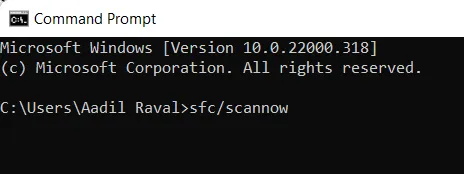
- Denne skanningen vil søke etter skadede filer i systemet ditt og forsøke å rette dem.
- Når skanningen er fullført, start datamaskinen på nytt.
2. Oppdater Windows
Å oppdatere Windows til den nyeste versjonen er en annen effektiv metode. Følg disse instruksjonene for å oppdatere Windows:
- Gå til Start-menyen og klikk på Innstillinger .
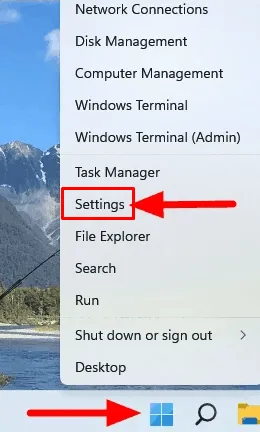
- I venstre sidefelt velger du Windows Update .
- Klikk deretter på Se etter oppdateringer på høyre side.
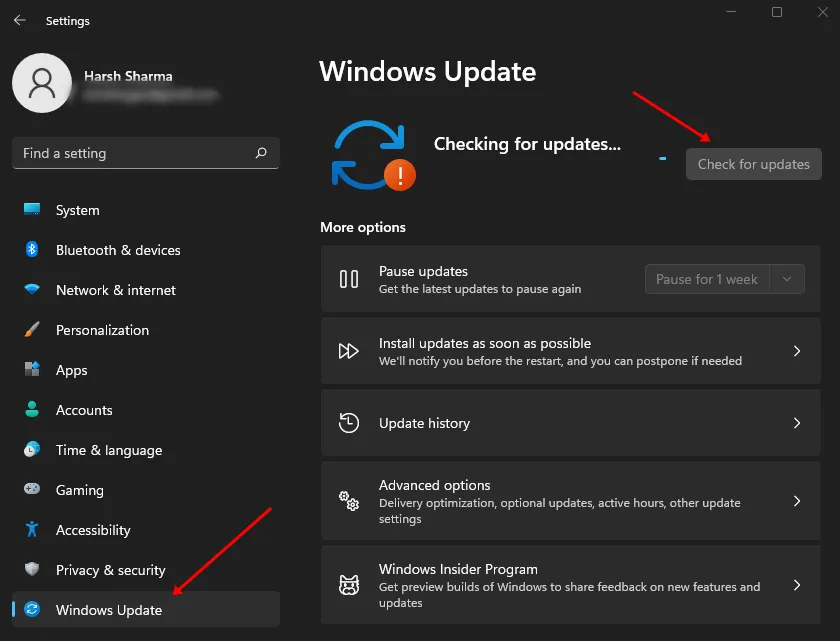
- Last ned og installer alle tilgjengelige oppdateringer.
3. Gjennomfør en virusskanning
Tilstedeværelsen av virus eller skadelig programvare kan også føre til dette problemet. Derfor anbefales det å kjøre en virusskanning. Bruk tredjeparts antivirusprogramvare for å utføre en grundig sjekk av datamaskinen din, eller velg en gratis prøveversjon av et anerkjent antivirusverktøy hvis du mangler et.
4. Fjern nylig installerte funksjonsoppdateringer
Hvis problemet med krasj begynte etter en nylig funksjonsoppdatering, bør du vurdere å avinstallere den oppdateringen. Slik gjør du det:
- Trykk på Windows + I -kombinasjonen for å få tilgang til Innstillinger -menyen på datamaskinen.
- Under System- delen klikker du på Gjenoppretting .

- Velg Start på nytt nå -knappen ved siden av Avansert oppstart og bekreft omstarten.
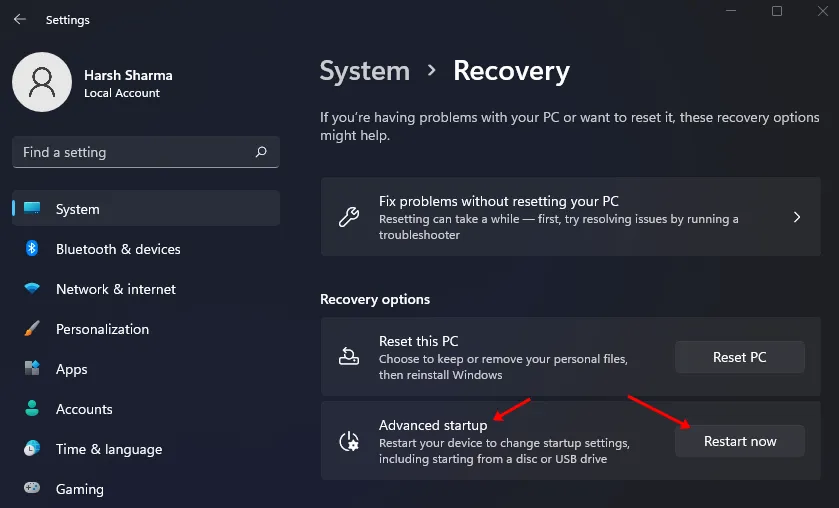
- I alternativene for avansert oppstart velger du Feilsøk .
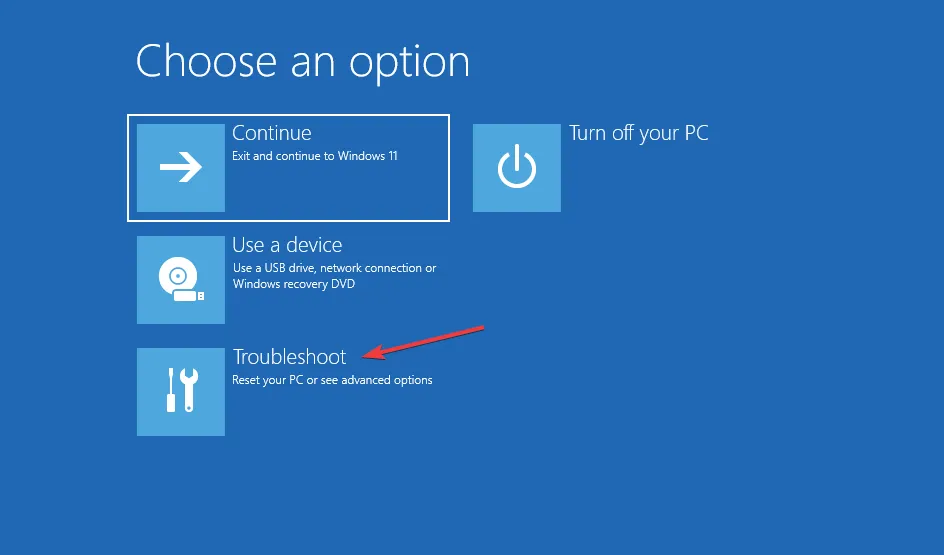
- Klikk deretter på Avanserte alternativer
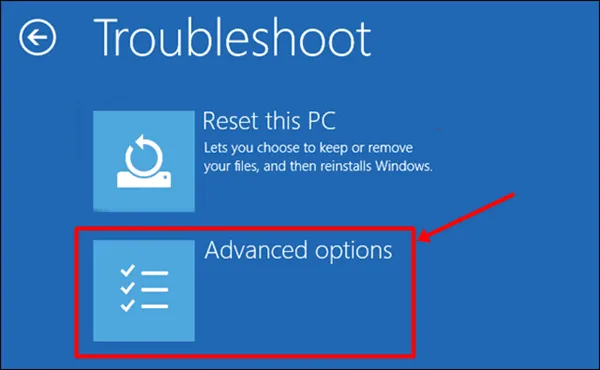
- Velg Avinstaller oppdateringer , etterfulgt av Avinstaller siste funksjonsoppdatering .
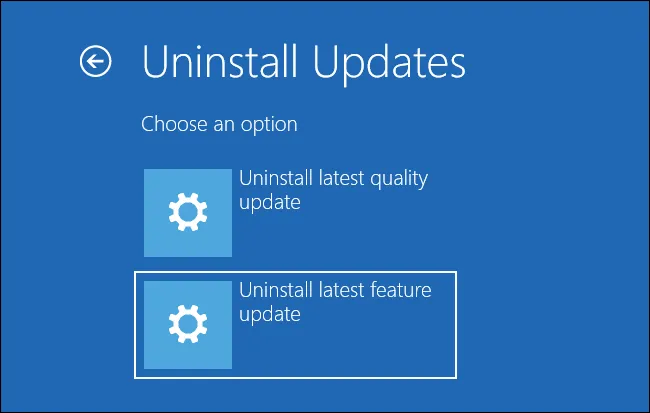
- Til slutt velger du alternativet Avinstaller funksjonsoppdatering .
5. Tilbakestill PC-en
Hvis du fortsetter å oppleve problemer, kan det være nødvendig å tilbakestille PC-en. Dette bør være siste utvei etter å ha forsøkt alle andre feilsøkingstrinn. For å tilbakestille PC-en, fortsett som følger:
- Start innstillingene på PC-en din ved å bruke snarveien Windows + I.
- Klikk på Gjenoppretting på høyre side .
- Klikk nå på Tilbakestill PC -knappen.
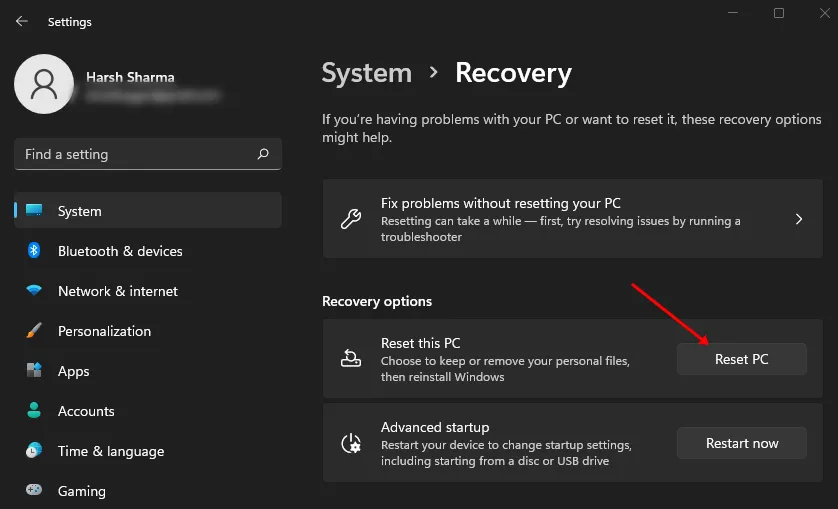
- Du må da velge ett av følgende alternativer:
-
- Keep My Files- Dette alternativet beholder filene dine, men fjerner programmer og innstillinger.
- Fjern alt – Dette vil slette alle filene, programmene og innstillingene dine, og gjenopprette PC-en til fabrikktilstand.
- Etter å ha valgt ett alternativ, vil du bli bedt om å velge mellom:
-
- Cloud Download- Velg dette for å laste ned og installere Windows fra Internett, som krever en aktiv Internett-tilkobling.
- Lokal ominstallering- Du kan velge dette hvis du har Windows ISO-filen og vil installere på nytt fra den.
- Velg ett alternativ fra de to ovennevnte for å fortsette.
- Følg instruksjonene på skjermen for å tilbakestille PC-en.
- Etter at tilbakestillingsprosessen er fullført, starter du opp PC-en og konfigurerer innstillingene.
- Du bør ikke støte på problemet igjen.
Konklusjon
Dette avslutter guiden vår om hvordan du fikser Windows Defender som krasjer på Windows 11/10 . Hvis du står overfor dette problemet, kan det skyldes ødelagte systemfiler eller skadelig programvare. Det er også mulig for Windows-oppdateringer å utløse disse problemene. Ved å følge instruksjonene ovenfor kan du løse dette funksjonalitetsproblemet med Windows Defender.
Bildekreditt: Techdator.net




Legg att eit svar